 Accueil
>
Solutions de signature
> Comment ajouter une signature avec un logo sur Gmail ?
Accueil
>
Solutions de signature
> Comment ajouter une signature avec un logo sur Gmail ?
Gmail propose des fonctions intéressantes et il est toujours bon d'explorer ces fonctions afin de concevoir quelque chose de mieux pour vous-même. Gmail vous donne la possibilité d'ajouter un logo à votre signature Gmail. Il est toujours bon que votre signature représente votre entreprise et c'est pourquoi vous devez la rendre aussi professionnelle que possible. Cet article va vous montrer comment ajouter une signature avec un logo dans Gmail. De cette manière, toutes vos signatures porteront votre logo dans tous vos messages électroniques.
Comment ajouter un logo à une signature Gmail
Comment insérer un logo dans une signature Gmail ? Tout ce que vous avez à faire est de suivre quelques étapes. Heureusement, c'est très simple et cela peut se faire en quelques clics.
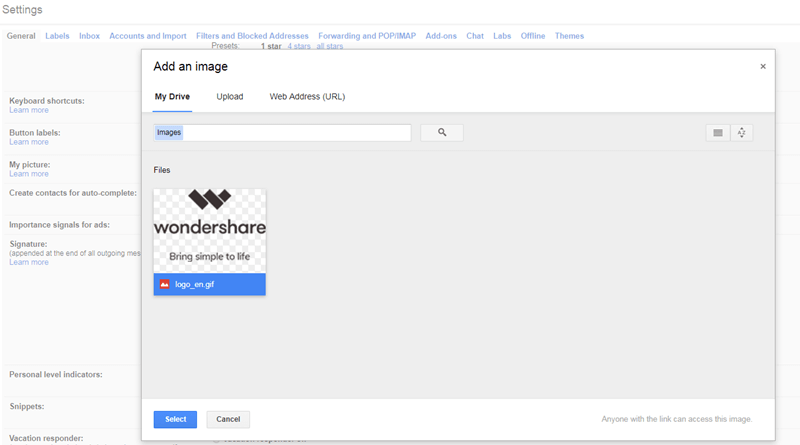
- Étape 1 : Chargez le logo sur un emplacement de stockage. Si vous n'avez pas votre logo enregistré sur le web, vous devez en enregistrer un et noter l'URL qui lie directement le logo
- Étape 2 : Connectez-vous à votre compte Gmail : Lorsque vous vous connectez à votre compte, allez dans les paramètres, puis sélectionnez "Paramètres de messagerie".
- Étape 3 : Allez dans "Général" et faites défiler la page jusqu'à la case "Signature" où vous pouvez entrer une signature personnalisée. Sélectionnez ensuite le bouton radio qui se trouve à gauche de la case "Signature" afin de saisir votre signature personnalisée.
- Étape 4 : Cliquez ensuite sur "Image" et saisissez l'URL qui renvoie à votre logo dans le champ requis.
- Étape 5 : Saisissez le texte de votre choix à côté du logo. Pour ce faire, cliquez sur les boutons de couleur, de police et de taille qui se trouvent juste au-dessus du champ de la signature, puis saisissez le texte requis à côté du logo.
- Étape 6 : Cliquez ensuite sur "Enregistrer les modifications" pour les sauvegarder, puis quittez "Paramètres de messagerie".
Voici comment ajouter un logo à la signature d'un e-mail Gmail. Pour voir comment cela fonctionne, allez dans Composer un e-mail et vous verrez votre signature avec un logo sur le modèle d'e-mail qui apparaît.

 100% sécurité garantie
100% sécurité garantie  100% sécurité garantie
100% sécurité garantie  100% sécurité garantie
100% sécurité garantie  100% sécurité garantie
100% sécurité garantie 
Téléchargement gratuit ou Acheter PDFelement
Téléchargement gratuit ou Acheter PDFelement
 100% sécurisé |
100% sécurisé |




Clara Durand
chief Editor